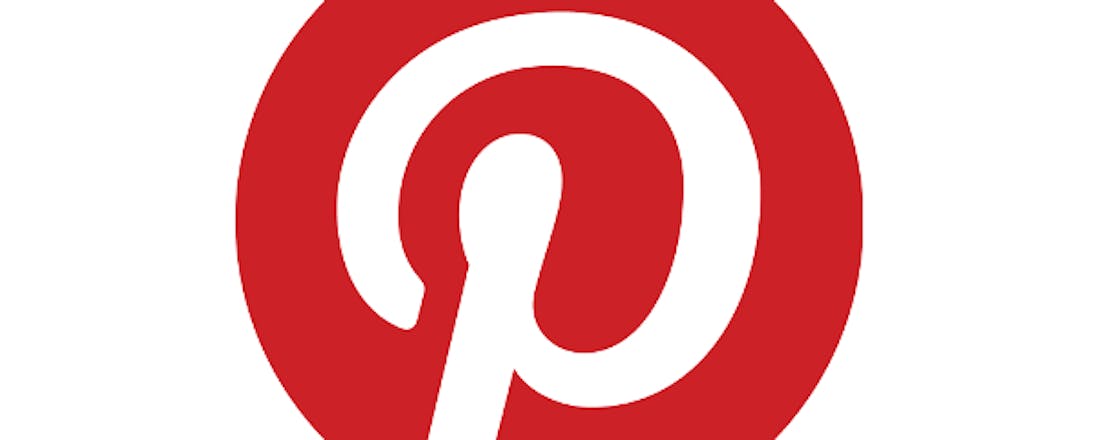Aan de slag met Pinterest - 9 tips
Met Pinterest kun je online prikborden maken, door onder meer je favoriete video's en foto's vast te 'pinnen'. Deze prikborden kun je delen met anderen, zodat zij daar weer inspiratie uit kunnen halen. Dit moet je weten over Pinterest.
Tip 01: Wat is Pinterest?
Pinterest is hét sociale netwerk om digitale prikborden te maken. Je pint hierop plaatjes en video's van bijvoorbeeld je favoriete producten, plaatsen of personen, of deelt recepten, doe-het-zelf instructies of grappige filmpjes. Onder elke pin staat de bron van de content, zodat je direct de originele website kunt bekijken. Pinterest maakte de afgelopen jaar een grote groei door, en onlangs is het platform nog uitgebreid met nieuwe handige functies.
Zo kun je gebruikers privéberichten sturen om meer te weten te komen over dat ene plaatje. Ook kun je content vastprikken op een landkaart, om bijvoorbeeld te laten zien waar de foto genomen is of uit welk land het recept komt. Ten slotte werkt ook Pinterest nu met hashtags (trefwoorden met het #-teken) om snel pins uit een specifieke categorie te vinden.
©PXimport
Tip 02: Profiel maken
Je gaat met Pinterest van start door te surfen naar www.pinterest.com. Maak een account aan door je e-mailadres en een nieuw wachtwoord voor Pinterest in te vullen. Je kunt ook inloggen met de gegevens van je Facebook-account. Tijdens het aanmaken van je account volg je een kort stappenplan. Hierin kun je aangeven welke interesses je hebt in het leven. Daarna volgt Pinterest automatisch enkele borden uit deze categorieën, zodat je niet helemaal met een leeg account hoeft te starten. Vervolgens zijn je Twitter- en Facebook-contacten te importeren, zodat je de Pinterest-activiteiten van vrienden en collega's kunt volgen.
Elke stap is over te slaan door op Skip te klikken, je bent dus niet verplicht om de verbinding met andere sociale netwerken te maken. Na het aanmaken van een profiel moet je nog jouw e-mailadres bevestigen via een mailtje dat gestuurd is naar het door jou ingevulde e-mailadres. Uiteindelijk verschijnt het startscherm, met een stroom aan recente pins, dit zijn door anderen 'gepinde' afbeeldingen en video's. Klik rechtsboven op je naam, ga naar je profiel en kies Profiel bewerken om jouw account van meer informatie te voorzien en eventueel een foto van jezelf te uploaden.
©PXimport
Tip 03: Accountinstellingen
Neem je accountinstellingen onder de loep voordat je actief start met pinnen. Je opent de accountinstellingen door op je naam te klikken en te kiezen voor Instellingen. Bij de basisinstellingen kun je de taal veranderen naar het Nederlands en aangeven of je een man of vrouw bent. Dat laatste is interessant met het oog op de nieuwe campagne van Pinterest, waarin de dienst mannen oproept om ook aan de slag te gaan met het pinnen. Pinterest heeft namelijk een vrouwelijke reputatie: slechts 20 procent van de gebruikers is man, en maar 8 procent van al het gepinde materiaal is geplaatst door een man.
Met meer mannen in het promotiemateriaal moet dit percentage omhoog gaan. Naast deze instelling zijn er nog twee opties belangrijk met betrekking tot je privacy. De eerste is Zoekprivacy, deze optie staat standaard op Nee. Als je dit op Ja zet, voorkom je hiermee dat jouw account in Google wordt opgenomen. De tweede instelling is Personalisatie. Pinterest doet pinaanbevelingen op basis van je Pinterest-activiteiten, maar kan ook cookies plaatsen op je computer om de inhoud van andere bezochte websites te scannen, om zo Pinterest nog persoonlijker te maken.
©PXimport
Tip 04: Verkennen
Klik op het rode Pinterest-logo om je startpagina te zien. Deze pagina staat vol met pins uit de categorieën van de interesses die je hebt ingevuld bij het aanmaken van je profiel. Je kunt elke pin aanklikken. Dit maakt de afbeelding of video groter. Er verschijnt nu ook meer informatie over de pin, zoals de originele website waarop de pin te vinden is, in welke categorie de pin staan en wie de pin geplaatst heeft. Klik nogmaals op de afbeelding om direct de website te openen waarvan de pin vandaan komt. Klik linksboven op Pin it om de pin voor jezelf te bewaren en te publiceren op een eigen prikbord. Klik op Bord en vul een naam in voor je prikbord, bijvoorbeeld Grappige foto's.
Om het overzichtelijk te houden, maak je voor elke soort pin een apart prikbord, zodat elk prikbord een bepaalde interesse bevat. Naast jouw startpagina kun je nog veel meer leuke beelden zien. Klik linksboven op het streepjeslogo om een menu van interesses weer te geven. Bij Populair zie je welke afbeeldingen het meeste zijn gepind. In dit Pinterest-menu vind je bijvoorbeeld ook een speciale videoafdeling. Je herkent een gepinde video door de Afspelen-knop.
©PXimport
Zoeken in Pinterest
In Pinterest is van alles te vinden, maar je moet wel op de juiste manier zoeken. Allereerst kun je scrollen door de diverse categorieën die je vindt in het interessemenu. Dit menu open je door te klikken op het streepjeslogo naast de zoekbalk. In de zoekbalk werk je met losse trefwoorden of met hashtags, bijvoorbeeld #gadgets. Zoekresultaten kun je daarna filteren op Alle pins of Alleen mijn pins. Zo kun je dus ook zoeken in je eigen pincollectie. Handig als je bijvoorbeeld dat ene recept van maanden geleden snel bij de hand wilt hebben. De zoekresultaten zijn ook nog te filteren op borden, pinners (gebruikers) of losse pins. De hashtag #gadgets levert bijvoorbeeld tientallen interessante pins op die je eventueel kunt repinnen.
©PXimport
Tip 05: Pinnen
Wil je zelf een pin plaatsen, klik dan rechtsboven in beeld op het plusje. Kies uit Een pin uploaden om een foto of video van je computer te halen, of Toevoegen vanaf site waarbij je een webadres invult om de content te pinnen. Aangezien veel materiaal voor Pinterest online staat, zal je veel pinnen vanaf een website. Om dit proces makkelijker te maken, installeer je de Pin It-knop. Dit is een plug-in voor je browser, zodat je met een klik op de knop een pin plaatst. Surf naar deze website en klik onder De Pin It-knop op Nu installeren om de plug-in toe te voegen. Als je op een website bent en je wilt een afbeelding pinnen, klik dan op de Pin It-knop in de werkbalk van je browser.
De website verandert in een soort van Pinterest-bord, waarna je elke afbeelding van de website kunt pinnen en op een (nieuw) bord kunt plaatsen. Vind je pins van anderen leuk, maar niet interessant genoeg om te repinnen, houd dan de muis boven een pin en klik op het hartje om de pin toe te voegen aan jouw lijst met vind-ik-leuks.
©PXimport
Tip 06: Berichten
Onder elke pin kun je een reactie plaatsen die te zien is voor alle bezoekers. Je kunt nu ook pins doorsturen in een privébericht naar Pinterest-gebruikers die je volgt. Directe vrienden zijn te importeren via Facebook en Twitter. Klik op je naam en kies Vrienden zoeken. Na het koppelen van Facebook en/of Twitter zie je direct wie van je contactpersonen op Pinterest zit. Door te klikken op de foto van een contactpersoon, start je direct met het volgen van zijn of haar borden.
Nieuwe pins verschijnen daarna op jouw persoonlijke startpagina. Klik nu op een te versturen pin, kies Verzenden en vul de naam in van de gewenste contactpersoon. Bij de naam verschijnt dan Medepinner. Een speciaal Pinterest-chatvenster verschijnt nu linksonder in beeld, te herkennen aan de witte P of aan de pasfoto van de contactpersoon met wie je als laatste contact had.
©PXimport
Pinterest op je website
Wil je jouw bord delen op je eigen website? Pinterest kan een handige widget voor je maken. Ga daarvoor naar het prikbord dat je wilt delen, klik op het tandwieltje en kies Een widget maken. Kopieer en plak de verkregen code nu in de daarvoor bestemde locatie in het CMS van jouw website.
Tip 07: Visueel bord
Je maakt eenvoudig een nieuw prikbord vanaf jouw profiel. Klik op Een bord maken en geef het een naam en omschrijving. Een vrij nieuwe toevoeging is Kaart toevoegen. Als je deze op Ja zet, verschijnt een interactieve landkaart. Kies Een locatie toevoegen en vul de naam in van een straat, plaats of land. Vervolgens verschijnen pins van anderen die aan deze locatie zijn gekoppeld. Door een pin te repinnen, wordt deze direct op de juiste plaats op de kaart geprikt. Je kunt zelf ook afbeeldingen en video's uploaden en aan een locatie hangen.
©PXimport
Tip 08: Geheim bord
Het kan zijn dat je een bord verborgen wil houden, bijvoorbeeld als je ee digitaal fotoalbum wil bijhouden of een verrassingsfeestje aan het plannen bent. Pinterest biedt de mogelijkheid borden alleen zichtbaar te maken voor degene die ze heeft aangemaakt.
Om een verborgen bord aan te maken, klik je op het plusteken rechtsboven en vervolgens op Een bord maken. Vul nu de gegevens in zoals je dat altijd zou doen op Pinterest, maar kies onderin op Ja, bij Bord verbergen?. Zodra je klikt op Bord maken, zal je bord worden aangemaakt, maar er is niemand die dat kan zien, behalve jijzelf.
Tip 09: Apps
Pinterest werkt natuurlijk niet alleen maar in je browser. Er zin officiële Pinterest-apps beschikbaar voor Android en iOS. De app is mooi vormgegeven en werkt eigenlijk precies zoals de website. Pinnen, repinnen en zoeken is in de app net zo makkelijk, of misschien nog wel makkelijker.
Je kunt de app zelfs gebruiken als een soort instant messenger, zodat je met je vrienden kunt praten. De apps zijn gratis te downloaden in de appwinkels van de verschillende platformen.